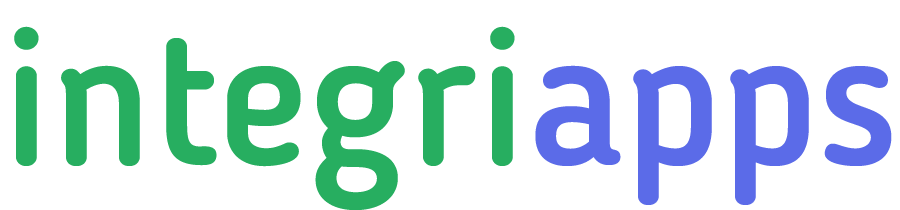Genera Usuarios con diferentes tipos de rol y también genera Clientes de tu Empresa con Acceso
¿No estás seguro de si tienes una cuenta o te olvidaste cuál es? Para encontrar tu cuenta, ingresa tu dirección de correo electrónico en ¿Olvidaste tu contraseña?.
Si eres el Administrador de la cuenta, puedes añadir dos tipos de Usuarios a tu cuenta: Empleados y Clientes. Ve a Menú > Configuración > Usuarios y podrás gestionar sus perfiles.
Enlace personalizado
- Utiliza el siguiente enlace personalizado para que tus Usuarios y Clientes inicien sesión con tu imagen corporativa (no es obligatorio utilizar este enlace para poder iniciar sesión en IntegriApps). Ve a Menú > Configuración > Usuarios y haz clic en Copiar y compártelo con tus Clientes.
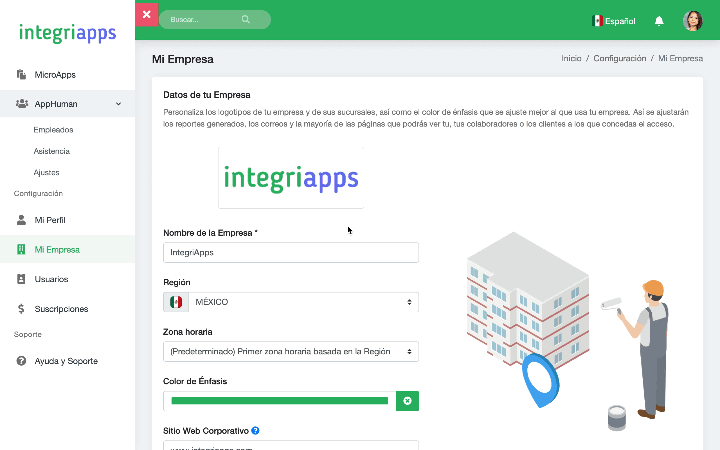
Usuarios que pertenecen a tu Empresa
- Para agregar un usuario ve a Menú > Configuración > Usuarios > Usuarios que pertenecen a tu Empresa y haz clic en Nuevo Usuario (Empleado) +, sigue los pasos en pantalla, selecciona el Rol deseado y haz clic en Enviar correo de Bienvenida.
- Cualquier Nuevo Usuario se considerará un Empleado activo de tu empresa y se contabilizará en tu plan de AppHuman.
- Los Usuarios podrán gestionar o solo ver la información de tu empresa de acuerdo a su Rol.
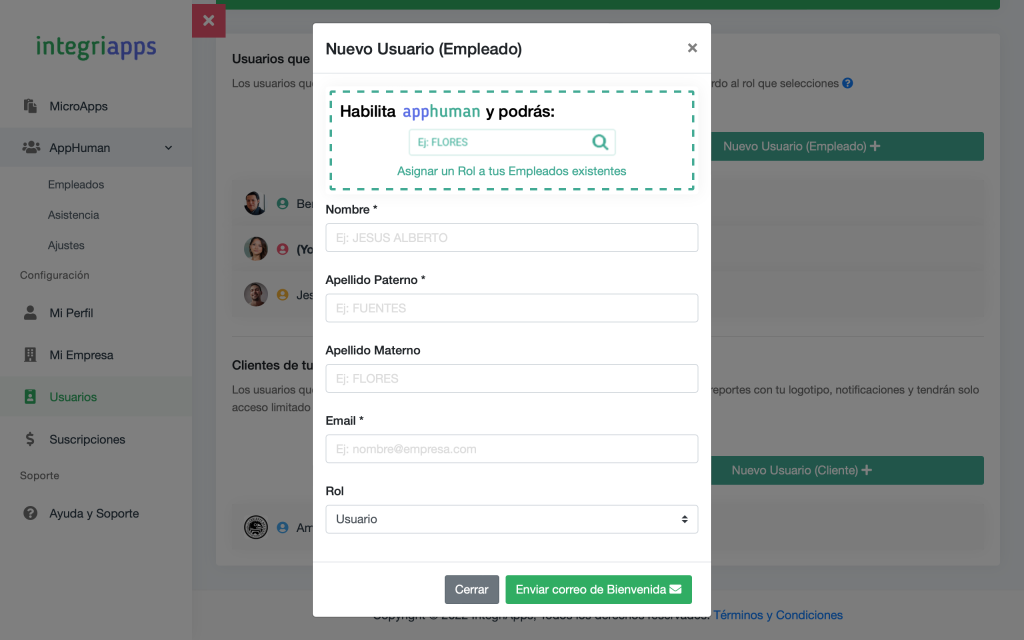
- En caso de que se tenga habilitado AppHuman se podrá asignar un Rol a tus Empleados existentes. Esta función sirve para no duplicarlos, para facilitar el llenado si ya se tiene toda su información o por si algún empleado pasa a ser Administrativo.
- Para Activar Gratis AppHuman haz clic en Habilita AppHuman y podrás: en el recuadro punteado o haz clic en algún sub menú de AppHuman y sigue los pasos en pantalla para integrar esta app.
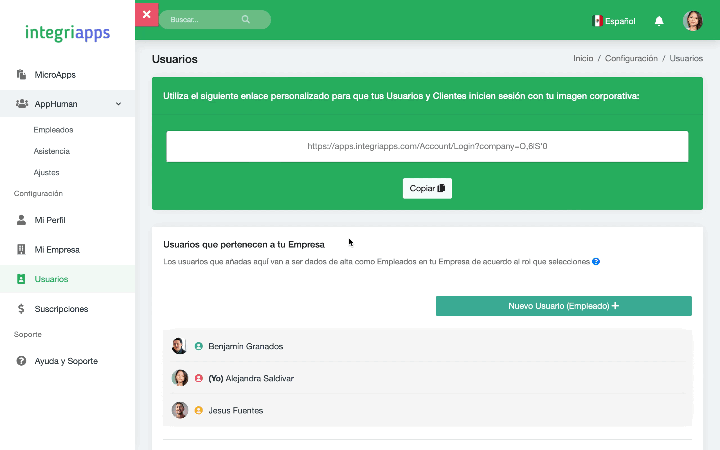
- El Administrador podrá cambiar su Rol en la empresa pero ten en cuenta que solo puede existir un Administrador en cada cuenta de IntegriApps.
- Para restablecer la contraseña de algún Usuario ve a Menú > Configuración > Usuarios > Usuarios que pertenecen a tu Empresa > [Usuario] y haz clic en Restablecer Contraseña. Esta opción no modifica la contraseña de la cuenta, solamente envía un correo de restablecimiento a la cuenta de correo del usuario y elimina los inicios de sesión con redes sociales externas.
- Para reenviar el correo de bienvenida a algún Usuario ve a Menú > Configuración > Usuarios > Usuarios que pertenecen a tu Empresa > [Usuario] y haz clic en Reenviar correo de Bienvenida (solo cuando no han abierto por primera vez el mensaje de Bienvenida que se generó cuando se creó al Usuario).
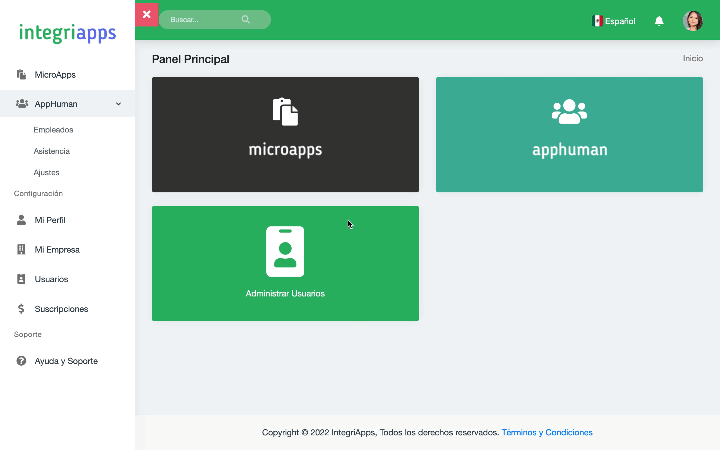
- Si deseas desactivar un usuario ve a Menú > Usuarios > Usuarios que pertenecen a tu Empresa > [Usuario] y haz clic en Desactivar. Esta opción no elimina por completo los datos del usuario en nuestro sistema.
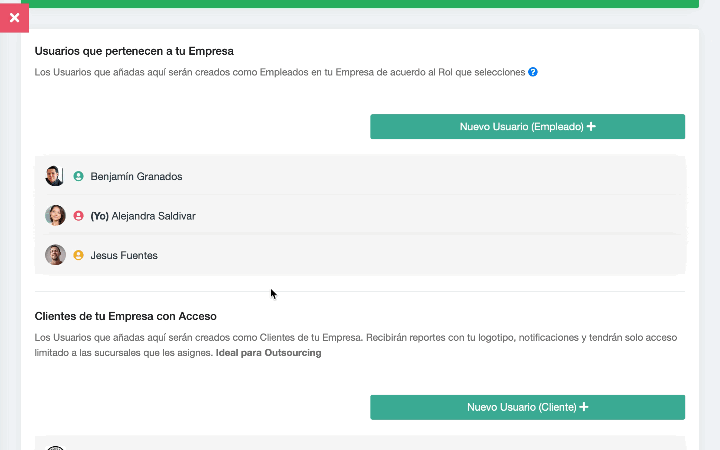
- Puedes restablecer un Usuario si intentas crear un Nuevo Usuario (Empleado) con el mismo correo que el anterior. Con AppHuman activado, puedes seleccionar un Empleado existente.
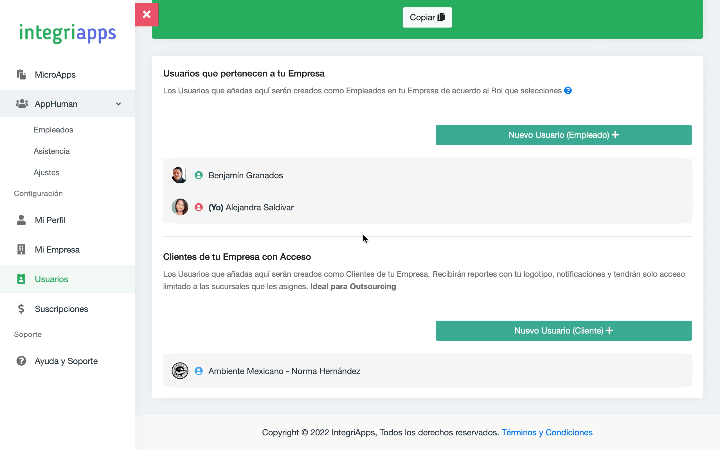
- Para modificar los datos del Usuario como el nombre o la fotografía, deberás acceder a Mi Perfil dentro de la cuenta del Usuario o modificar su correo a uno al que tengas acceso para que puedas gestionar su cuenta (solo Administrador).
Clientes de tu Empresa con Acceso
- Para agregar un cliente ve a Menú > Configuración > Usuarios > Clientes de tu Empresa con Acceso y haz clic en Nuevo Usuario (Cliente) +, sigue los pasos en pantalla y haz clic en Siguiente: Sucursales.
- En esta sección también puedes especificar el Nombre de la Empresa de tu Cliente para personalizar los reportes que genere IntegriApps.
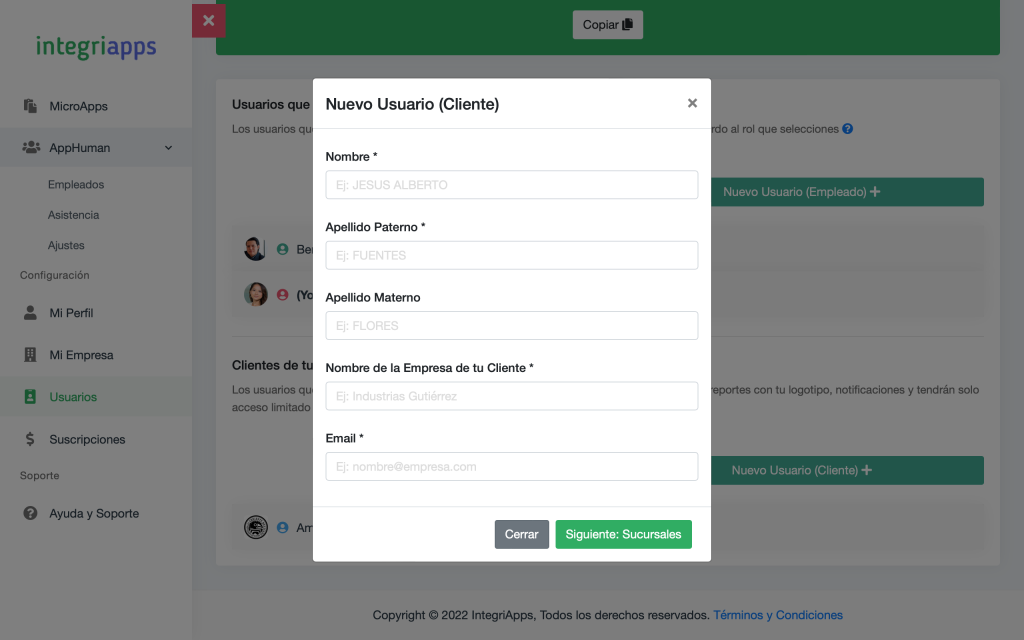
- Crear nuevos Clientes te permitirá brindarles un acceso personalizado a la información que les otorgues acceso.
- Por ejemplo, si eres una empresa de Outsourcing que brinda servicios a terceros y colocas personal en las instalaciones de un Cliente, puedes crear una sucursal de ese cliente y brindarle acceso solo a esa sucursal.
- De esta forma, cuando creas nuevos empleados, tu Cliente podrá ver los expedientes de tus empleados solo en esa sucursal o los reportes personalizados que generen tus empleados solo en las sucursales a las que le diste acceso a tu Cliente.
Más información
- Para utilizar AppHuman es necesario activarla gratis.
- Para poder crear Usuarios es necesario crear una cuenta.
- ¿Ya tienes una cuenta? Inicia sesión en integriapps.